Cum să citești carduri de memorie sau carduri SD sau microSD cu USB 3.0 și adaptor USB/C de pe PC și telefon mobil și cum să le folosești pentru a transfera fișiere de pe smartphone pe PC
Scrisorile SD își iau numele de la acronimul de
securitate digitala
și sunt capabile să stocheze cantități mari de informații în memoriile flash. Multe laptop-uri și chiar desktop-uri au sloturi care acționează ca cititori dintre aceste carduri de memorie. Cu toate acestea, cea mai mare utilizare a sa este concentrată în dispozitive precum
smartphone, tabletă Si in special
camere digitale și camere video. Ele sunt într-adevăr capabile să stocheze cantități mari de fotografie de înaltă definiție si de asemenea din video destul de departe cu dispozitivele în cauză.
Camerele digitale au un cititor încorporat pentru ceea ce conține SD dar dacă doriți să editați fotografiile și videoclipurile capturate, trebuie să transferați aceste fișiere pe un computer care are programe capabile să le editeze. Subiectul acestei postări se va concentra pe o privire rapidă asupra tipurilor de carduri SD, despre modul în care
citiți-le de pe computer este din
dispozitive mobile și cum să le folosești
transfer de fișier intre Mobil ȘI
calculator si invers.
O carduri sd sunt adesea numite
Card de memorie
și poate fi introdus în mod implicit pe dispozitive precum i
Suprafaţă
de Microsoft. Scrisorile SD au o memorie asemănătoare dispozitivelor
SSD
dar mai simplu. Așa cum sa întâmplat acum câțiva ani cu dischetele, acum în nefolosire, chiar și Card de memorie au trecut prin mai multe formate.
Dimensiunile sale sunt într-adevăr
redus progresiv din primul format introdus pe piață:
- Formatul SD original avea dimensiuni de
32 x 24 x 2,1 milimetri; - Acolo miniSDnu mai este folosit, avea dimensiuni 21,5 x 20 x 1,4 mm;
- Acolo micro SDcare este cel mai folosit, are dimensiuni
11x15x1mm; - Acolo nanomemorie (NM) de
Huawei în schimb, are aceleași dimensiuni ca și
nano SIM asta este 12,3 x 8,8 x 0,67 milimetri și, prin urmare, pot fi plasate în aceleași sloturi ca și cardurile de apel.
dacă avem un card SD citeste primul lucru de facut este identificați formatul acestuia. Dacă, în schimb, cumpărăm, practic toate articolele au și ele adaptor capabil să convertească micro SD pe o
SD standard
astfel încât să poată fi introdus în sloturile corespunzătoare de pe
Calculator desktop
sau Computer portabil.
postat pe mine
Canalul canalului YouTube
un tutorial care arată cum să citiți Card de memoriecum să le folosiți împreună cu adaptoare USB 3.0 ȘI
USB/C
și cum să le folosești transfera fisiere între dispozitivele mobile și
calculator.
Sunt multe pe piata carduri sd de tipul
micro SD cu înrudit adaptoare de asemenea pentru usi USB 3.0 si usi USB tip C. De asemenea, le puteți cumpăra cu ușurință online, cu spații de stocare de până la
1TB.
Iată câteva exemple de micro SD cu adaptor incorporat si adaptoare pt USB ȘI USB/C găsit pe
amazon:
- Card microSD clasa 10
cu adaptor SD inclus, 32 GB cu preţul
€ 5,50; - Card microSD clasa 10
cu adaptor SD inclus, 64 GB cu preţul
7,69€; - Cititor de carduri USB/C
cu adaptor microSD la pretul de 6,39€; - Cititor de carduri SD/Micro SDAdaptor Micro USB OTG USB tip C pentru costul de 8,99€.
Practic, adaptoarele au un slot de intrare pentru a introduce micro SD și un terminal tată care poate fi introdus într-un slot pt Card de memorie clasic, prezent în multe calculatorsau în uși USB 3.0 sau
USB/C.

Când introduceți a Card de memorie într-un slot de computer printr-un adaptor adecvat, este detectat ca memorie externă. Apoi este creat unul nou Unitate interior
explorator de fișiere iar selectându-l vei putea vizualiza fișierele pe care le conține. Tragând mouse-ul, puteți muta sau adăuga mai multe.
Înainte de a scoate Card de memorie în calculator e bine sa continui Eject pentru a evita deteriorarea conținutului.

Dacă înainte de a fi introdus într-un computer, cardul
SD conectat la alt dispozitiv, este posibil să vedeți un mesaj care ne invită
analizați și reparați unitatea. Se poate face sau chiar continua fără analiză. Orice fișiere trase în
Unitate
de micro SD ele pot fi apoi transferate în altă parte.
Acolo Card de memorie cu un adaptor de port
USB/C poate fi de asemenea introdus în
smartphone și tabletă.
După conectarea la un dispozitiv android, de obicei nu este detectat automat. Pentru a vă vedea drumul în
Manager de fișiere trebuie activat OTG așa cum s-a văzut deja pentru a se conecta la a
pen drive.

după activare OTG mesajul va fi afisat
Recunoaştere la Manager de fișiere care se va transforma apoi în OTG, adică în unitatea de memorie detectată de dispozitivul mobil. Când atingeți unitatea OTG fișierele pe care le conține vor fi afișate. Pentru a transfera fișiere de la
smartphone pentru Card de memorie trebuie să selectați memoria telefonului.
Îmi amintesc că imaginile și videoclipurile capturate realizate de smartphone vor ajunge în dosar Cameră care este un subdosar al DCIM. în dosar
Cameră
selectați unul sau mai multe fișiere de transferat și accesați
copia.
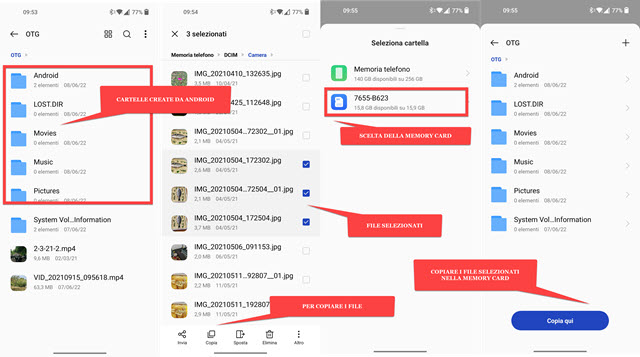
Fiind cel Card de memorie luat de
android de parcă ar fi o
pen drive ei vor veni
creați foldere revenind automat la valorile implicite ale dispozitivului, dar fără a conține niciun fișier.
Pentru a copia fișierele selectate și copiate în
DCIM -> Camera reveniți și selectați unitatea de la Card de memorie apoi urci
copiați aici sau sus Pentru a lipi. O
Card de memorie cu adaptorul dispozitivului mobil după ce atingeți mesajul din meniul pop-up, apoi se conectează la
calculator pentru a transfera acolo fișierele copiate.
